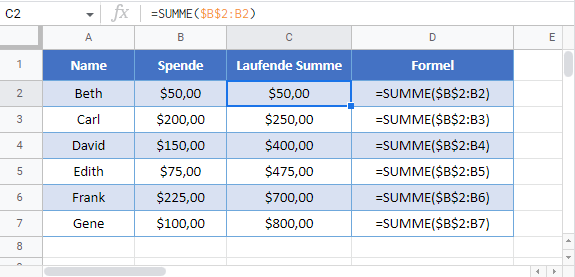Laufende Summe (kumulative Summe) berechnen – Excel & G-Sheets
Die Beispielarbeitsmappe herunterladen
In diesem Tutorial zeigen wir Ihnen, wie Sie eine laufende Summe in Excel einrichten und berechnen können.
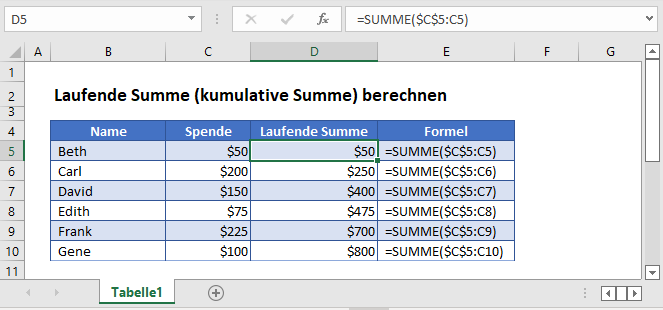
Um eine laufende Summe zu berechnen, müssen wir die Funktion SUMME mit einer Kombination aus absoluten und relativen Bezügen verwenden. Mit diesen gemischten Bezügen können Sie eine wachsende Gesamtsumme, die mit dem Ausgangswert verankert ist, erstellen.
Beginnen wir mit einem Beispiel zur Veranschaulichung:
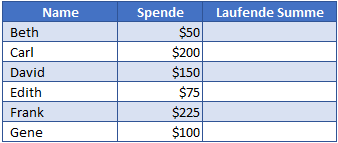
Hier ist eine Liste von Personen und Beträgen, die sie gespendet haben. Sie möchten sehen, wie die Gesamtsumme der Spenden wächst, wenn jeder Einzelne seine Spende leistet. Dieser steigende Wert ist die laufende Summe.
Formel der laufenden Summe
So verwenden Sie die SUMME-Formel: =SUMME($Spalte$Zeile:SpalteZeile)
Verwenden Sie die folgende Formel in der ersten Zeile der folgenden Tabelle:
=SUMME($C$3:C3)Mit dieser Formel wird Excel angewiesen, alle Werte von Zelle C3 bis C3 zu summieren, was nur eine Zelle ist und Ihnen die Antwort $50 liefert.
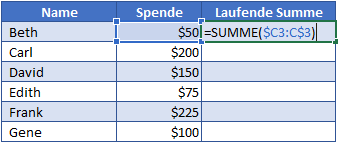
Wenn wir diese Formel nach unten kopieren, summiert Excel C3 bis C4, C3 bis C5 usw.
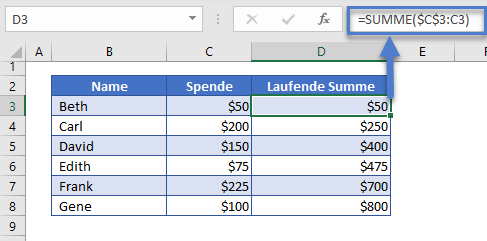
Absolute gegenüber relativen Zellenbezügen
Die $-Symbole in der Formel fixieren den Zellenbezug ($C$3) an Ort und Stelle. Wenn Sie die Formel nach unten kopieren, beginnt sie immer mit Zelle C3. Dies nennt man einen absoluten Bezug.
Der zweite Wert in der Formel (C3) hat keine $-Zeichen und ist daher ein relativer Bezug. Ein relativer Bezug ändert sich, wenn Sie die Formel in die nächste Zeile kopieren.
Indem wir einen gemischten Zellenbezug wie diesen erstellen, können wir eine laufende Summe bilden. Erfahren Sie mehr über Zellenbezüge
Laufende Summe in Google Sheets
Die Funktion der Laufenden Summe funktioniert in Google Sheets genau so wie in Excel: